ポスタラスを使用してブログをすばやく開始する方法
その他 / / February 10, 2022
技術に精通していない場合は、HTMLについて何も理解しておらず、フォームにオンラインですばやく投稿したいだけです。 ブログの場合、人気のあるブログプラットフォーム(BloggerやWordPressなど)から始めるのは適切ではない可能性があります 解決。 それらを処理することはまったく難しいことではありませんが、それらすべてにまったく慣れていない人にとっては、確かに学習曲線があります。
ポスタラス ブログを始めるためのより簡単で迅速な方法を提供します。 投稿を作成するには、メールを送信するだけです。 にメールを書くだけ [メール保護] そしてそれを送ってください。 メールの内容は、Posterousによってブログに自動的に公開されます。 それは、このサービスを開始するのがいかに簡単かです。
この記事では、Posterousブログにコンテンツを投稿し、ソーシャルネットワークでコンテンツを自動的に共有し、Posterousアカウントを管理する方法について説明します。
ポスタラスブログを設定する方法
ポスタラスは、あなたの考え、写真、ビデオ、リンクなどを共有する簡単な方法を提供します。 開始するには、にメールを送信してください [メール保護] .com。
- メールアカウントにログインします。
- 新着メールを作成します。
- 入力 [メール保護] 中身 に 分野。
- あなたが書くものは何でも 主題 フィールドは投稿のタイトルになります。
- メールの本文に、投稿に含めるコンテンツを記入します。 その中に画像、ビデオ、オーディオ、URLを追加できます。
のホームページにもアクセスできます Postreous 所定のメールクライアントボタン(Gmail、Hotmail、Yahoo、AOL)のいずれかをクリックして追加します。 新しいメールページを作成するようにリダイレクトされます。
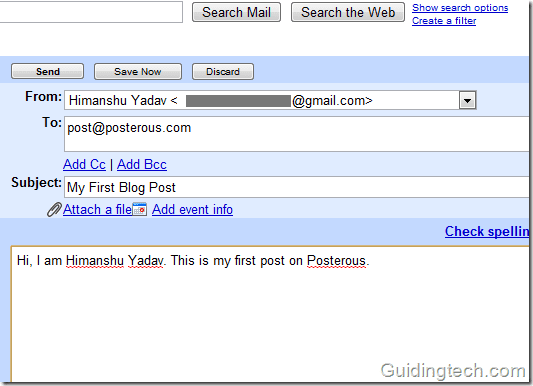
メールを送信した直後に、Posterousからメールが届きます。 このメールにはあなたのブログのリンクが含まれています。 ポスタラスはあなたに一時的なURLを割り当てます、そしてあなたはあなたのアカウントにログインした後にあなた自身を選ぶことができます。 からメールを送信する場合 [メール保護] すると、ブログのタイトルは次のようになります xyzabcのポスタラス。 タイトルは後で変更することもできます。 メールに記載されているリンクをクリックして、投稿を編集または削除することもできます。
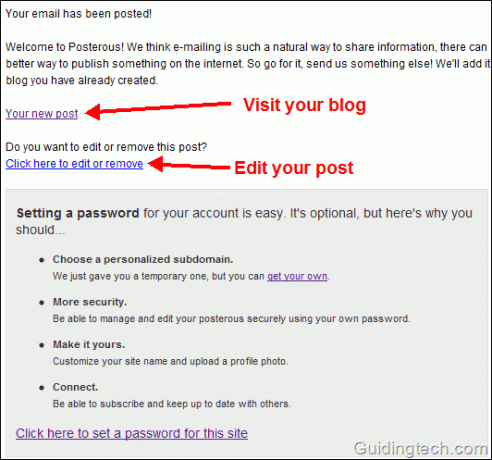
メール内にあるリンクをクリックすると、「パスワードを設定する」ページ。 サイトの名前とパスワードを入力し、[サインアップ]ボタンをクリックします。 新しいPosterousアカウントが設定されます。
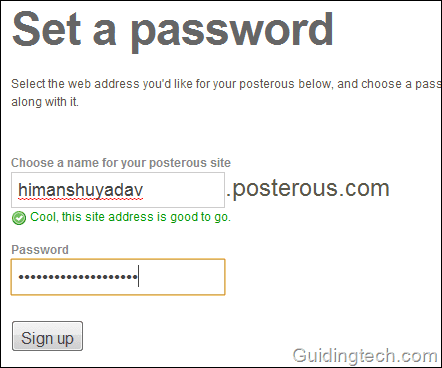
ポスタラスアカウントを管理する方法
上記の手順でサインアップボタンをクリックすると、管理ページにリダイレクトされます。 こちらにアクセスして管理ページを開くこともできます リンク。 ここでは、たくさんのカスタマイズオプションを利用できます。 プロファイルを編集して、Facebook、Twitter、Flickr、Youtubeなどの人気のソーシャルネットワーキングアカウントにアカウントをリンクできます。
ポスタラスアカウントにメールアドレスを追加して、メールを送信せずに新しい投稿を作成することもできます(つまり、ブログエディタを使用します)。
の上 設定 タブでは、サイトの名前とそのアドレスを変更できます。 ブログの見た目を変えるのに役立つ素敵なテーマもあります。
あなたのサイトを誰が見ることができるかを決めるプライバシーオプションもあります(パスワード保護)。
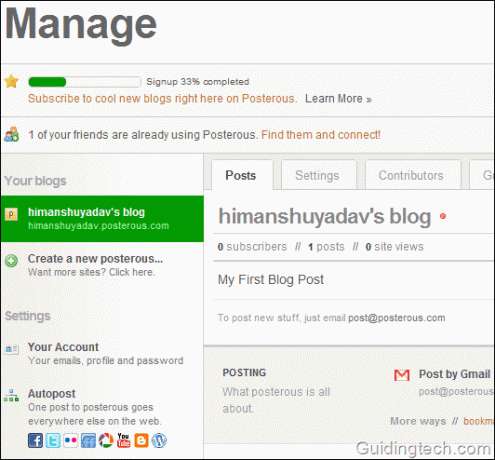
人気のソーシャルネットワークでポスタラスからコンテンツを自動投稿する方法
ポスタラスアカウントを他のいくつかのサイトにリンクすることができます。 管理ページで、左側のサイドバーにある[自動投稿]リンクをクリックします。 右側にある「サービスの追加」ボタンをクリックします。 ポスタラスのブログ投稿を自動リンクするのではなく、自動公開に使用するサービスをクリックします。
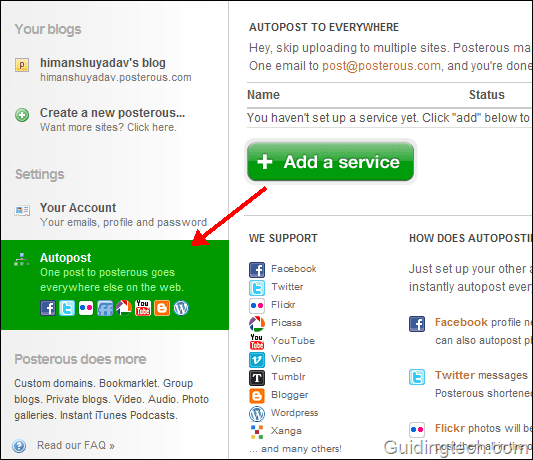
Posterousの優れている点は、他のサイトへの自動投稿を簡単にカスタマイズできることです。 あなたがPosterousでいくつかのものを公開し、それをFacebookだけで、またはFacebookとTwitterだけで共有し、他のサイトでは共有したくないとします。 あなたはそれを簡単に行うことができます。
1. リンクされたすべてのサイトで投稿を共有したい場合は、にメールを送信してください [メール保護]
2. リンク先のサイトではなく、ブログにのみ投稿を送信する場合は、にメールを送信してください。 [メール保護]
3. 特定のネットワークでのみ投稿を共有したい場合は、にメールを送信してください [メール保護] 例 [メール保護], [メール保護]
4. リンクされた2つのサイト(元FacebookとTwiter)にポスタラス投稿を送信する場合は、に電子メールを送信します。 [メール保護]
ポスタラスブックマークレットを使用してブログにすばやく投稿する方法
素敵な画像や動画のあるウェブページに出くわし、それをポスタラスブログで友達と共有したいとします。 ポスタラスブックマークレットは、それを行うための簡単な方法を提供します。
ブックマークレットのインストール
- に移動 ポスタラスブックマークレット.
- 右側のサイドバーには「ポスタラスで共有" ボタン。
- このボタンをブラウザのブックマークバーにドラッグアンドドロップします。
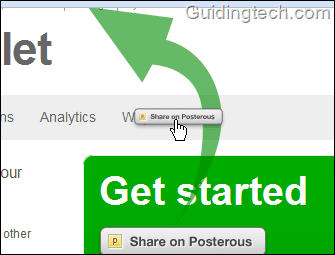
ブックマークレットを使用する
- 任意のページのテキストを強調表示し、ブックマークバーにあるブックマークレットをクリックします。
- 新しいウィンドウが表示されます。 タイトルを編集したり、コメントを追加したり、ページからスニペットの1つを選択したりできます。
- どこにでも(つまり、Posterousに接続しているサイトに)自動投稿する場合は、[詳細オプション]リンクをクリックします。
- ヒット "役職" ボタン。
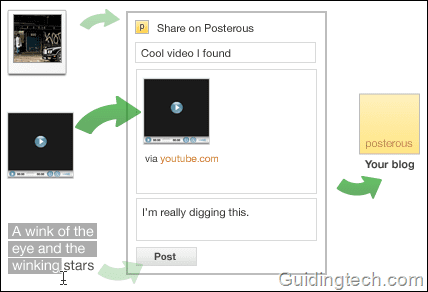
同様に、投稿の画像やビデオを投稿したい場合は、ブックマークレットボタンを押すだけで、ページ上のフラッシュ埋め込みと大きな画像が自動的に検出されます。
これが、この驚くほどシンプルで機能豊富なサービスを使用して、ブログと共有を開始する方法です。 このツールでできることは他にもたくさんあります。 この記事では、それを紹介し、このツールを使用した公開と共有の基本について説明しました。 今後の投稿で、それについて詳しく説明します。 このサービスがお役に立てば幸いです。
最終更新日:2022年2月2日
上記の記事には、GuidingTechのサポートに役立つアフィリエイトリンクが含まれている場合があります。 ただし、編集の整合性には影響しません。 コンテンツは公平で本物のままです。



